Obstaja več načinov za zaklepanje vsebine datoteke Photoshop PSD. Zaklepanje se nanaša na zaščito določenih elementov kompozicije pred urejanjem, običajno sloja ali skupine slojev. Na splošno je glavni razlog za zaklepanje elementov vaše kompozicije, da jih zaščitite pred nenamernimi spremembami, medtem ko urejate nekaj drugega v kompoziciji.
Sloji in skupine plasti
Plasti in skupine plasti so tisto, kar boste v večini primerov zaklenili. Obstaja več možnosti za nadzor načina zaklepanja plasti. Za popolno zaščito sloja pred kakršnim koli urejanjem je najboljša možnost popolno zaklepanje sloja. V nasprotnem primeru lahko zaklenete prosojnost, slikovne pike in/ali položaj plasti.
Video dneva
Korak 1

Zasluga slike: Slika z dovoljenjem Adobe.
V paleti Sloji izberite želene plasti ali skupine plasti.
Nasvet
- Izberite več sosednjih slojev tako, da s seznama izberete najvišjo najbolj želeno plast in držite pritisnjeno premik, in kliknite spodnji najbolj želeni sloj.
- Izberite več slojev, ki niso sosednji, tako da držite pritisnjeno Ctrl in kliknite vsako želeno plast.
2. korak
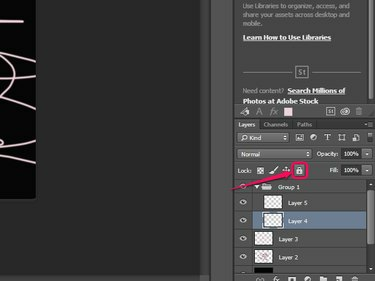
Zasluga slike: Slika z dovoljenjem Adobe.
Kliknite na Zakleni vse gumb na možnosti Zakleni na zavihku plasti, da popolnoma zaklenete plast in preprečite kakršno koli urejanje.
Nasvet
Če želite v celoti zakleniti vse izbrane plasti, pritisnite Ctrl-/ ali izberite Sloj sledi Zakleni plasti iz menija.
3. korak
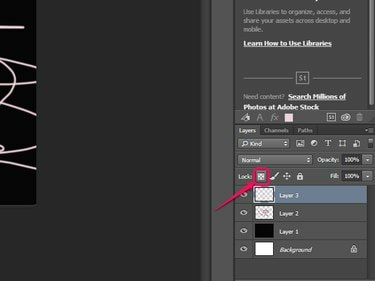
Zasluga slike: Slika z dovoljenjem Adobe.
Kliknite na Zakleni prosojne slikovne pike gumb, da zaklenete vse prosojne slikovne pike in preprečite urejanje slikovnih pik z manj kot 100-odstotno motnostjo.
4. korak
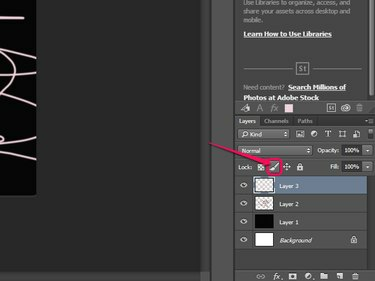
Zasluga slike: Slika z dovoljenjem Adobe.
Kliknite na Zakleni slikovne pike gumb, da zaklenete samo slikovne pike in preprečite urejanje pri uporabi orodij za slikanje.
5. korak
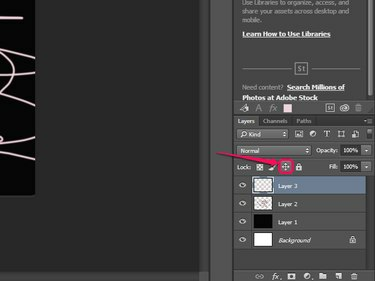
Zasluga slike: Slika z dovoljenjem Adobe.
Kliknite na Položaj zaklepanja gumb, da preprečite premikanje vseh slikovnih pik na izbranem sloju.
Nasvet
Če želite kadar koli hitro odkleniti vse plasti razen plasti ozadja, pritisnite Ctrl-Alt-/.
Zaklepanje rezin
Photoshopovo orodje Slice lahko tudi zaklene kompozicijo z rezinami. Orodje za rezine razdeli sliko ali kompozicijo na manjše dele ali "rezine", ki jih lahko nato urejate posamezno. Za razliko od slojev posameznih rezin ali njihovih lastnosti ni mogoče zakleniti: če izberete možnost Zakleni rezine, se v celoti zaklenejo vse rezine.

Zasluga slike: Slika z dovoljenjem Adobe.
Za zaklepanje rezin kliknite Ogled sledi Zakleni rezine. Kadar koli znova izberite to možnost, da odklenete svoje rezine.




